
[ユーザーモード]画面
概要
本機のプリンターやスキャナー、ネットワークのステータスを確認できます。
Web Connectionにログインすると表示されます。
ここでは、[情報表示] - [装置情報]の画面を例に説明します。
- 本機に装着されているオプションや本機の設定によって、Web Connectionの画面表示が異なります。
- ログインについて詳しくは、[ログイン]をごらんください。
画面と説明
[パブリックユーザー]
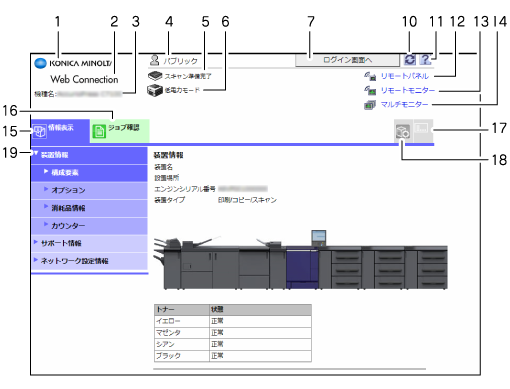
[登録ユーザー]
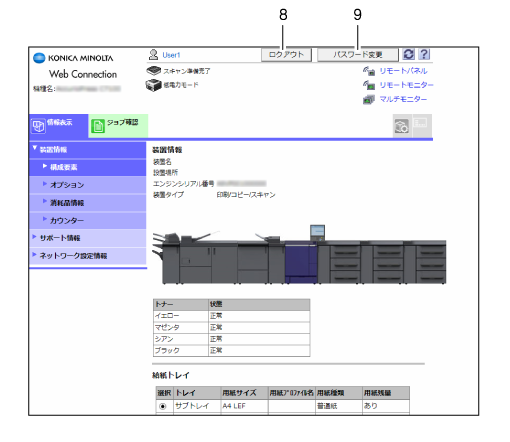
[管理者]
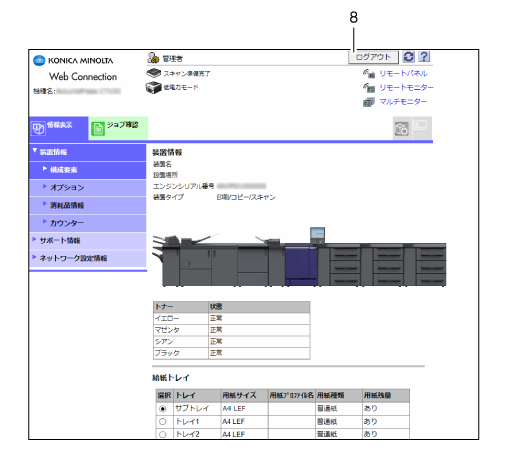
番号 | 項目 | 説明 |
|---|---|---|
1 | KONICA MINOLTAロゴマーク | クリックすると、弊社のホームページへアクセスします。 http://www.konicaminolta.jp/ |
2 | Web Connectionロゴマーク | クリックすると、バージョン情報とCopyrightの画面が表示されます。 表示された画面のWeb Connectionロゴマークをクリックすると、以下のホームページへアクセスします。 https://www.konicaminolta.jp/business/download/index.html |
3 | 機種名 | 機械の機種名が表示されます。 |
4 | ログインユーザー名 | 現在ログインしているモードアイコンとユーザー名([パブリック]、[管理者]、登録ユーザー名または部門名)が表示されます。 モードアイコンはユーザーの種類によって異なります。 ユーザー名をクリックすると、ログインしているユーザー名が表示されます。 |
5 | ステータス表示  | 本機スキャナー部分の状態が、アイコンとメッセージで表示されます。 この項目は、スキャナーを搭載している製品で機能します。 |
6 | ステータス表示  | 本機プリンター部分の状態が、アイコンとメッセージで表示されます。エラーが発生しているときにアイコンをクリックすると、その状態に関連した情報([消耗品情報]画面、[給紙トレイ]画面)が表示され、状況を確認できます。 |
7 | [ログイン画面へ] | [パブリックユーザー]でログインしている場合に表示されます。クリックすると、[ログアウト]画面が表示され、現在のモードからログアウトできます。 ログアウト後は[ログイン]画面が表示され、別のモードで再度ログインできます。 |
8 | [ログアウト] | [登録ユーザー]または[管理者]でログインしている場合に表示されます。クリックすると、[ログアウト]画面が表示され、現在のモードからログアウトできます。 ログアウト後は[ログイン]画面が表示され、別のモードで再度ログインできます。 |
9 | [パスワード変更] | [登録ユーザー]でログインしているときに表示されます。クリックすると、[ユーザーパスワード変更]画面が表示され、パスワードを変更できます。詳しくは、[ユーザーパスワード変更]をごらんください。 |
10 | 更新  | 画面の表示を更新します。 |
11 | マニュアル  | Web Connectionのオンラインマニュアルを表示します。サポートされるOSやブラウザーの設定、各項目の内容について確認できます。オンラインマニュアルを表示するためには、[管理者モード]での設定が必要です。 詳しくは、[サポート情報登録]をごらんください。 |
12 | [リモートパネル] | ブラウザーに本機のタッチパネル画面を表示します。本機をコンピューターのブラウザーから遠隔操作できます。 詳しくは、リモートパネルをごらんください。 |
13 | [リモートモニター] | ブラウザー画面に本機のタッチパネルを表示します。本機の状態やタッチパネルの表示内容、ジョブの状態をブラウザー画面にサムネイル表示し、遠隔で監視できます。 詳しくは、リモートモニター(本機の遠隔監視)をごらんください。 |
14 | [マルチモニター] | 複数の[リモートモニター]を並べて表示し、複数の機械の状態を一括で監視します。1つの[リモートモニター]をクリックすると、その機械を同じブラウザー上で[リモートパネル]として操作できます。 詳しくは、マルチモニター(複数の機器を遠隔監視)をごらんください。 |
15 | [情報表示]タブ | 本機の構成要素やオプション、各種設定情報を確認したり、情報のリストを印刷したりします。 詳しくは、[情報表示]をごらんください。 |
16 | [ジョブ確認]タブ | 本機で展開中のジョブの状態や出力履歴などが表示されます。 詳しくは、[ジョブ確認]をごらんください。 |
17 |
| ユーザーモードのメニューを一覧で表示します。操作したい項目にすぐにアクセスできます。 詳しくは、[トップメニュー]をごらんください。 |
18 |
| ユーザーモードへのログイン後に表示されるデフォルト画面を設定します。 詳しくは、[カスタマイズ設定]をごらんください。 |
19 | メニュー | 選択されたタブの情報および設定が表示されます。選択したタブにより、表示されるメニューが異なります。 |
手順
[パブリックユーザー]でログインしている場合:[ログイン画面へ]
[登録ユーザー]または[管理者]でログインしている場合:[ログアウト]
[ログアウト]画面が表示されます。
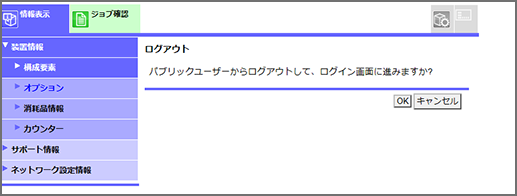
ログアウトが完了し、[ログイン]画面が表示されます。
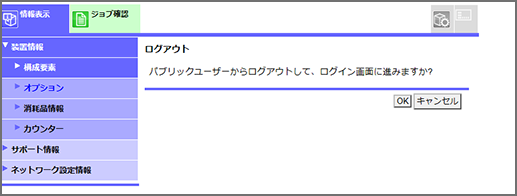


 ([トップメニュー])タブ
([トップメニュー])タブ ([カスタマイズ設定])タブ
([カスタマイズ設定])タブ をクリックまたはタップすると
をクリックまたはタップすると になりブックマークとして登録されます。
になりブックマークとして登録されます。